Как настроить iptv телевидения от ростелеком?
Содержание:
- Основные методы подключения приставки Ростелеком
- Способы подключения второго ТВ
- Универсальный пульт для телевизора
- Настройка телевидения
- Разный контент на каждый телевизор
- Как подключить интерактивное ТВ?
- Что входит в комплектацию оборудования
- D-Link DIR-300
- Как заблокировать от детей
- Схема подключения IPTV
- Частые ошибки в настройке и способы их решения
- Нужна ли новая приставка?
- Частые ошибки при подключении умного телевидения
- Как скачать и установить приложение для Smart TV LG
- Частые вопросы
- Подключаем к телевизору
- Подключение тв приставки через роутер
Основные методы подключения приставки Ростелеком
Прежде чем приступать каким-либо действиям обязательно изучите руководство по использованию устройства, так будет проще понять, как настроить приставку. Доступно несколько способов ее подключения.
Через интернет-кабель
Считается наиболее простым и надежным методом подключения. Причем не потребуется приобретать дополнительные устройства. Недостаток один – кабель от роутера нужно тянуть к приставке. Если он близко, то ничего страшного, но когда это делать через все помещение, то он может сильно мешать.
Через Wi-Fi
В этом случае необходимо приготовиться к значительным затратам. Подключение приставки Ростелеком происходит с применением медиамостов Motorola или дополнительного Wi-Fi-адаптера. В первом случае создается надежное соединение, так как действует на частоте 5 ГГц, тем самым исключается влияние сторонней техники. Однако цена подобного оборудования значительная. Альтернативный вариант отличается высокой сложностью подключения. Не все адаптеры содействуют с оборудованием, да и с настройками придется долго разбираться. Специалисты Ростелеком на вопрос, какой способ подключения лучше использовать, рекомендуют через Wi-Fi проводить только в крайнем случае.
Через PLC-адаптеры
Уникальный способ, позволяющий получить интернет через классическую электросеть. Лучше всего приобрести необходимое оборудование в салонах компании, оно уже полностью настроено под прием сигнала. Благодаря этому способу можно обеспечить сигнал там, где стандартный роутер этого не может сделать.
Способы подключения второго ТВ
Без второй приставки
На сегодняшний день все услуги, касающиеся интерактивного телевидения, предоставляются через приставки. Однако они достаточно дорогие – к примеру, аренда стандартного ресивера от Ростелеком стоит 100 рублей в месяц, а выкуп оборудования – 3-4 тысячи рублей.
При помощи возможности приставки и ТВ
Первый и самый простой способ – использование возможностей самой приставки и доступных телевизоров. Обычно приставка подсоединяется к ТВ через выход HDMI. При этом на приставке остаётся свободным разъём A/V. Через него можно подключить к ресиверу второй телевизор, вставив в него порты RCA, в народе называемые «Тюльпанами» (три порта – красный, белый, жёлтый).
Услуга «Мультирум»
Мультирум – платная услуга от Ростелеком, позволяющая смотреть трансляции на нескольких телевизорах. Трансляции идут спокойно на всех ТВ, однако без второй приставки одновременно проигрываться только один и тот же канал. Ещё один недостаток данного метода – нередко пользователям приходится подключать дополнительное оборудование и прокладывать лишние провода.
Подключение услуги:
Входим в личный кабинет Ростелеком через компьютер или смартфон.
Выбираем раздел «ТВ» – «Просмотреть подключённый тариф».
Добавляем к тарифу услугу «Мультирум».
Оплатить стоимость первого месяца.
После оформления заявки оплачиваем стоимость услуги за первый месяц, подсоединяем второй телевизор и наслаждаемся просмотром.
Услуга «Мультискрин»
Ещё одна официальная функция Ростелеком – «Мультискрин». С помощью неё также можно просматривать телевизионные каналы на разных гаджетах, однако без прямого подключения ТВ к приставке.
«Мультискрин» предустановлен почти во всех тарифных планах, и даёт возможность просматривать телевизионный контент на сторонних гаджетах – смартфонах и планшетах. Далее, если второй телевизор поддерживает подключения и демонстрацию экрана с другого гаджета, то можно вывести изображение с телефона на большой экран ТВ.
Таким образом можно получить качественную трансляцию без дополнительной платы. Однако придётся повозиться с подключением и выводом контента с портативного устройства на телевизор.
Сервис Интерактивное ТВ
Сервис «Интерактивное ТВ» подключается поверх базового тарифного плана и даёт возможность просмотра телевидения через Интернет. От телевизора требуется лишь доступ к сети и достаточно стабильное для приёма сигнала соединение.
Для подключения сервиса нужно зайти в личный кабинет провайдера, добавить и оплатить подписку на интерактивное ТВ. На втором телевизоре пользоваться сервисом можно будет через встроенный браузер, введя логин и пароль в личном кабинете на сайте Ростелеком.
Преимущества у сервиса достаточно: выгодные условия подключения, быстрая настройка, доступ с любого места (главное – наличие Интернета).
Переходник (PLC-адаптер)
Ещё одно решение от провайдера – покупка PLC-адаптеров, способных передавать и получать сигнал в защищенном виде. Данный сигнал передается по электросети, что исключает необходимость в прокладывании кабелей.
Принцип работы устройств:
При помощи Интернет-кабеля роутер соединяется с первым адаптером.
ТВ-приставка соединяется со вторым адаптером подобным кабелем.
Оба адаптера подключаются к розетке.
Устройства находят друг друга и настраиваются самостоятельно.
Разветвители
Также можно использовать несколько девайсов для модулирования и разветвления сигнала. Для этого нужно приобрести модулятор высоких частот и делитель.
Схема подключения:
Подсоединяем модулятор к приставке через разъем RCA.
Подсоединяем кабель высоких частот.
Соединяем модулятор и делитель с помощью кабеля.
Отводим выходы к двум телевизорам.
Осуществить подключение достаточно просто. Основная проблема заключается в покупке дополнительного оборудования и его настройке.
Wi-Fi
Данный метод реализуется через USB-WIFI-адаптер. При подключении используется устройство, совместимое с STB и умеющее распознавать Wi-Fi и LAN-порты. USB-адаптер также легко заменяется на простую точку доступа, которая способна работать в режиме Wi-Fi-клиента.
Настройка Wi-Fi-подключения:
В дом проводится Интернет-кабель, который подключается к WIFI-маршрутизатору.
С него подается сигнал на ТВ-приставку с помощью USB-адаптера.
Далее приставка подключается к телевизору через HDMI кабель.
Универсальный пульт для телевизора
Одними из самых распространённых универсальных пультов ДУ производства Philips являются модели SRP2008B/86, SRP3004/53, SRP4004/53.
Рассмотрим универсальный пульт ДУ Philips 2008B/86, позволяющий управлять телевизорами, ресиверами спутникового и кабельного телевидения. Также он является универсальным пультом ДУ для плееров DVD, проигрывателей Blu-Ray, видеомагнитофонов и других устройств.
1
— светодиодный индикатор, загорается при передаче команды с универсального пульта ду.2 — переключение внешних входов настраиваемой аппаратуры3 — блок кнопок выбора устройства: телевизор, ресивер, плеер и др..4 — блок курсоров Меню и кнопок универсального пульта ДУ GUID, INFO, EXIT.5 — кнопки регулировки громкости и переключения каналов6 — блок кнопок телетекста и функций цифровой записи и воспроизведения.7 — дополнительные кнопки режима экрана, телетекста, ввода номера каналов на универсальном пульте.8 — цифровые кнопки непосредственного введения номера канала или дорожки воспроизведения.9 — кнопка включения и выключения устройства с пульта ду.
Ручная настройка универсального пульта ДУ для управления телевизором
Необходимо включить телевизор при помощи кнопок на его лицевой панели и установить канал №1.
Нажать и удерживать на универсальном пульте кнопку выбора устройства TV из блока кнопок 3. Держать нажатой кнопку необходимо в течении 5 секунд, пока не загорится индикатор 1.
Найти код марки настраиваемого телевизора (последовательность четырёх цифр) и ввести его кнопками блока 8. Если при этом красный индикатор погас, значит код был введён не правильно и следует ввести его ещё раз.
Необходимо направить универсальный пульт ду на телевизор и держать нажатой кнопку 9, пока телевизор не выключиться, и сразу отпустить кнопку. Для выполнения действия необходимо время около одной минуты. Дважды нажать кнопку выбора режима TV для выхода из режима настройки.
Автоматическая настройка универсального пульта ДУ для управления телевизором
Включить настраиваемое устройство. Выбрать режим телевизора TV на универсальном пульте. Ввести код 9999. Универсальный пульт начнёт автоматический поиск из базы данных. Поиск может занимать время около 15 минут. При этом необходимо всё время держать нажатой кнопку 9 и отпустить её сразу при отключении телевизора.
На нашем сайте можно скачать Пульт для телевизора расположение и обозначение кнопок дистанционного управления, а также инструкцию и Руководство пользователя
Универсальный пульт ДУ
Прежде всего необходимо отметить, что универсальный пульт ду не может стать полноценной заменой штатного. Для такого вывода есть несколько причин:
- Необходимость настройки универсального пульта— настройка кода, подходящего для вашей аппаратуры
- Сброс пульта при замене батареек— необходимость периодически производить замену элементов питания универсального пульта приведёт к необходимости его повторной настройки
- Не соответствие пиктограмм— графическое обозначение кнопок универсального пульта не всегда совпадает с его функциями.
- Отсутствие ряда функций— регулировка громкости, переключение каналов и выключение телевизора — наиболее часто используемые кнопки пульта. Однако, работоспособность этих кнопок не гарантирует возможности использования абсолютно всех функций, предусмотренных на штатном устройстве.
- Невозможность подключения— да, к сожалению универсальный пульт может не подойти совсем к вашему ресиверу, плееру или телевизору.
Как настроить универсальный пульт дистанционного управления
Как настроить универсальный пульт к телевизору? Как настроить универсальный пульт дистанционного управления от кондиционера, ворот или другой техники? Сделать это можно одним из двух способов:
- Ручной ввод кода— каждая марка аппаратуры имеет собственный код шифрования кнопок универсального пульта дистанционного управления. Достаточно ввести определённую цифровую последовательность, чтобы универсальный пульт был настроен на ту или другую марку техники.
- Автоматический поиск кода— в этом случае универсальный пульт медленно перебирает различные кодировки аппаратуры. В случае обнаружения пользователем воздействия , например выключения телевизора, необходимо нажать на определённую кнопку, отключая режим автоматического перебора кодов. Последний код сохранится в памяти универсального пульта и будет использован для управления.
Настройка телевидения
Следующий вопрос, который обычно задают после успешной сборки – как настроить IPTV. Прежде чем осуществляется настройка приставки, стоит убедиться, что при включенном питании на ней загорелся синий индикатор – это говорит о том, что сборка прошла успешно.
С помощью пульта для телевизора выбираем режим показа AV (в случае подключения по кабелю-тюльпану) или HDMI (в случае использования этого источника сигнала). С этого момента интерактивное телевидение Ростелеком должно загружаться автоматически, длительность процесса обычно не более 2—3 минут. После ее завершения на экране появится окно для ввода логина и пароля.
При успешной идентификации на экране появляется список каналов или меню для входа в сервисы. Теперь можно наслаждаться картинками интерактивного телевидения, проверить наличие доступных каналов, попробовать зайти в услуги видеопроката.
Разный контент на каждый телевизор
Все описанные выше способы дают возможность транслировать на телевизоры синхронный контент. Это значит, что члены семьи не смогут одновременно подключиться каждый к своему любимому каналу.
Для решения этой задачи придется приобретать отдельные приставки для каждого ТВ. При этом роутер можно оставить в единственном экземпляре. Главное, чтобы у него было нужное количество свободных LAN-портов. Более того, придется изменить договор с Ростелеком, чтобы подключить новое устройство к услуге интерактивного телевидения.
Подключить вторую приставку Ростелеком можно по следующей схеме
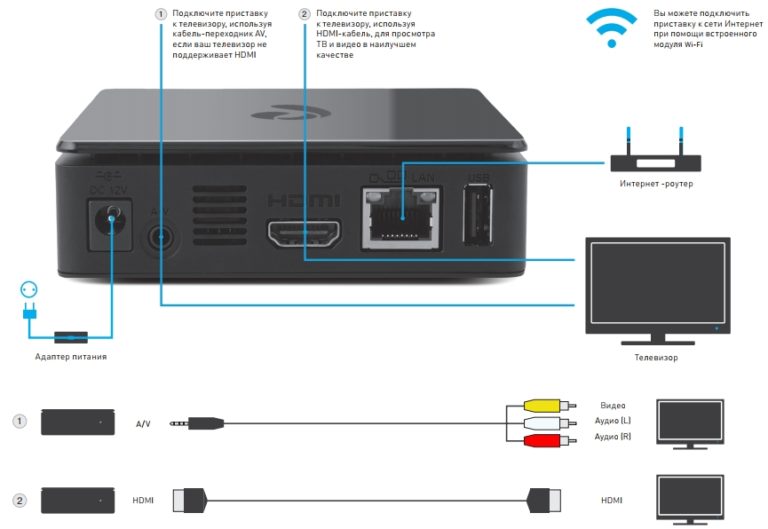
- Приставка Ростелеком соединяется с телевизором с помощью кабеля.
- Прокладывается Ethernet-кабель от роутера до ресивера через LAN-порт.
- Ресивер включают в розетку.
В-принципе, все работает точно также, как и в случае с одним ТВ.
Как подключить интерактивное ТВ?
Пришла пора познакомиться с инструкцией пользователя Ростелеком для подключения интерактивного телевидения. Услугу можно подключить не только к телевизору, но и к компьютеру или к портативным устройствам (ноутбук, смартфон, планшет).
- Итак, вы пришли в офис продаж Ростелеком, заключили договор, оплатили и получили оборудование. Загляните внутрь и проверьте комплектацию. Там должна быть сама приставка, блок питания, пульт с батарейкой, переходники и несколько кабелей: «тюльпан», AV провод, Ethernet шнур, HDMI. Последний присутствует не всегда, но мы рекомендуем купить его отдельно – HDMI передает самую качественную картинку. Также в комплект должна входить инструкция по эксплуатации устройства и пульта, справочник с кодами и заполненный гарантийный талон. По умолчанию, у вас дома уже есть роутер от Ростелеком.
- Теперь идите домой, и отложите инструкцию с приставкой до завтра. В день заключения контракта провайдер занимается обработкой ваших документов, активацией лицевого счета с новой услугой. Ввиду высокой загруженности, этот процесс часто занимает несколько часов, в течение которых интерактивное ТВ подключить не получится. Другими словами, даже если вы сможете все подключить точно по инструкции, ТВ картинки не будет, и вы решите, что где-то допустили ошибку. Кстати, можете позвонить оператору колл-центра по номеру 8 800 1000 800 и уточнить, завершена ли активация услуги.
- Доброе утро! Приступим? С помощью инструкции мы объясним, как соединить приставку Ростелеком с роутером и как вывести картинку на телевизор. Также расскажем, как подключить интерактивное ТВ Ростелеком к телевизору без приставки – да-да, это тоже возможно.
Как подключить через роутер: инструкция
- Приступаем к соединению всех компонентов между собой.
- Чтобы подключить интерактивное телевидение Ростелеком через роутер, соедините его с приставкой при помощи Ethernet кабеля. Менее популярные способы – через WiFi адаптер или PLC переходник, который втыкается прямо в электрическую розетку. Минус первого – перерывающаяся ТВ картинка, ее зависимость от устойчивости вай фай сигнала. Недостаток второго – риск поломки при скачках напряжения в электросети.
- Далее, подключите ТВ приставку Ростелеком к телевизору при помощи AV или HDMI шнура. Теперь нужно подключить все компоненты к электричеству и включить. На модеме и приставке начнут моргать светодиодные лампочки, телевизор загрузится. В этот момент удобно проверять работоспособность устройства. На ресивере, как и на роутере, должны гореть определенные лампочки.
- Если все сделано верно, на телевизоре появится окно, где нужно будет выбрать ваш тип соединения AV или HDMI.
- Это все, у вас получилось подключить ТВ приставку к телевизору, далее нужно сделать настройку.Итак, мы рассмотрели этапы подключения интерактивного телевидения Ростелеком через вай фай роутер, далее, как и обещали, расскажем, как обойтись без приставки и модема.
Можно ли подключить ТВ без приставки: онлайн IPTV
Любой абонент Ростелеком может подключить доступ к ТВ каналам интерактивного телевидения на видео портале https://itv.rt.ru/ Для этого не нужна приставка, но телевизор должен поддерживать Smart службы и быть подключенным к интернету. Если у вас телевизор LG или Samsung не старше 3 лет, скорее всего приложение IPTV уже вшито в смарт панель устройства, в противном случае, скачайте его с официального магазина.
Не думайте, что это инструкция по бесплатному подключению интерактивного ТВ. Услугу цифрового вещания нужно сначала подключить, а для этого пройти регистрацию на вышеуказанном сайте. Когда зарегистрируетесь, найдите вкладку «Присоединить услуги» — «Выбор» — «Интерактивное ТВ». Далее вас перекинет в окно для произведения оплаты. Кстати, здесь же можно оформить подписку – изучите предложенные варианты.
По этой инструкции вы сможете подключить интерактивное ТВ и на компьютер, и на смартфон, так как данные учетной записи на портале синхронизируются на всех устройствах.
Что входит в комплектацию оборудования
Одна маленькая коробочка наделяет телевизор таким широким пулом возможностей, что просто диву даешься. Сегодня Ростелеком поставляет продвинутые модели приставок от компании Smartlabs. Подключить и настроить оборудование может каждый.
В комплект оборудования входят следующие компоненты:
- STB-приставка.
- Блок питания или адаптер.
- Батарейки ААА.
- Пульт ДУ с возможностью настройки для любого телевизора.
- Набор проводов, необходимых для подключения устройства к телевизору: «тюльпан» для устаревших моделей и HDMI для современных.
- Ethernet-кабель для соединения приставки с роутером.
- Переходник типа SCART – 3xRCA.
- Руководства по использованию приставки и пульта.
- Гарантийный талон и прочая документация.

Если производитель не положил в коробку HDMI-кабель, его можно приобрести в магазине цифровой техники. Если ваша модель телевизора поддерживает этот формат передачи данных, лучше использовать его. Ведь «тюльпан» не способен передать видео и звук на таком же уровне качества.
Если вы прибрели весь этот комплект и заключили договор на интерактивное телевидение, предполагается, что у вас уже имеется дома следующее оборудование:
- Телевизор, к которому будет подключаться приставка.
- Роутер для подключения к сети интернет.
Также у вас дома должен быть подключен интернет от любого провайдера, поддерживающий высокую скорость передачи данных.
D-Link DIR-300
- Откройте свой интернет-браузер.
- В поисковой строке напишите «192.168.0.1» и нажмите клавишу Энтер.
- Система запросит у вас имя пользователя и ваш персональный пароль. Введите в оба текстовых поля слово «admin» и нажмите «Ok». Если у вас возникли трудности с авторизацией – попробуйте сбросить параметры специальной аппаратной кнопкой.
- В меню, расположенном слева, отыщите вкладку «Advanced Network » («Дополнительные настройки сети») и откройте ее.
- Найдите раздел «Multicast Streams» («Трафик мультикаст») и установите галку возле пункта «Включить мультикаст» («Enable multicast»).
- Щелкните по кнопке «Сохранить изменения» («Save settings») и закройте обозреватель.
Как заблокировать от детей
Специально для семей с детьми Ростелеком разработал функцию родительского контроля. Данная функция очень удобна для родителей малолетних детей, она позволяет блокировать определенные каналы. Благодаря системе пароля на вход в определенные каналы, дети будут ограждены от взрослых каналов.
Для того чтобы подключить «Родительские контроль» нужно войти в свой личный кабинет, если у пользователя еще нет учетной записи, то требуется зарегистрироваться. Затем найти раздел «Защита в Интернете» и там кликнуть по «Родительский контроль». Услуга будет включена если на счету баланса будет запрашиваемая сумма услуги. Стоимость услуги «Родительский контроль» составляет 900 рублей в год.
Данную услугу можно подключить и на телевизоре, для этого требуется:
- В профиле нужно открыть настройки;
- В открывшемся меню нужно отыскать и нажать «Управление профилями»;
- Далее требуется вписать имя пользователя или зарегистрироваться;
- Система запросит PIN. Его нужно ввести в соответствующее поле;
- Чтобы система не просила PIN при каждом входе, нужно найти в меню вкладку «Отмена PIN»;
- Далее нужно придумать и ввести пароль для входа на определенные каналы;
- В секции эротики покупок нужно выбрать и нажать «Нет». Таким образом система ограничит возможность на просмотр и подписку на взрослый контент;
- После чего нужно нажать «Сохранить». Нажать назад и ввести пароль, после чего изменения вступят в силу.
Ростелеком предусмотрел и дополнительные функции защиты несовершеннолетних от взрослого контента. Такой функцией является фильтрация каналов и некоторых телепередач от детей. Эта функция подразумевает выбор и настройку каналов по возрастной категории.Чтобы воспользоваться данной функцией нужно:
- Войти в меню;
- Выбрать вкладку «Настройки»;
- Посмотреть какие возрастные категории предлагает система. Как правило, система предлагает следующие возрастные категории: с 3 до 6 лет, с 6 до 12 лет, с 14 до 16 лет, и после 18 лет;
- После выбора возрастной критерии нужно настроить систему защиты и проверить ее работу. Если блокировка каналов по возрастом не дала требуемого результат, то нужно воспользоваться ручной блокировкой с помощью PIN. Ручная настройка займет не более 10 минут;
Схема подключения IPTV
Схема подключения и настройки телевидения через роутер Ростелеком довольна проста. Чтобы разобраться в процессе не нужно иметь дополнительных знаний и умений.
Что понадобится для настройки IPTV через роутер Ростелеком:
- маршрутизатор, подключенный к интернету;
- телевизор, на который будет поступать сигнал;
- ТВ – приставка Ростелеком, обрабатывающая информацию;
- кабели для соединения;
- коммутатор телефонной линии.
Перед началом работы необходимо проверить, чтобы маршрутизатор РТК был подключен к сети ADSL через сплиттер к телефонной связи.
Схема подключения IPTV через ADSL модем
После чего можно переходить к присоединению интерактивного ТВ.
Этапы подключения:
- Соединить LAN – кабелем приставку и роутер. Именно через него ресивер будет получать сигнал.
- Подключить приставку к телевизору одним из имеющихся проводов. Это может быть HDMI — кабель, или привычные всем колокольчики, имеющие со второй стороны вход AV.
- После окончания установки, подключить ресивер к сети.
С недавнего времени, компания Ростелеком расширила возможности просмотра цифрового вещания. Если раньше смотреть программы можно было только на одном устройстве, то теперь, заплатив небольшую сумму, можно подключить услугу «Мультирум». В этом случае, к модему, будут подключаться не одна, а несколько приставок.
Исходя из вышесказанного наглядно схему подключения можно изобразить так:
Частые ошибки в настройке и способы их решения
Чтобы знать все тонкости настройки ресивера, стоит рассмотреть наиболее частые ошибки, которые совершают пользователи при данной процедуре:
- Причиной ошибки может стать одинаковый код приставки, телевизора пульта управления. В этом случае устройства будут идентично реагировать на команды, поступающие с пульта управления. Чтобы устранить проблему нужно поменять код ресивера. Для этого нужно на пульте управления удерживать кнопки «Power» и «Ок» в течении 5 секунд. После чего система даст возможность изменить существующий код. Новый код должен состоять не менее чем из 4 цифр;
- В случае неправильно присоединенных проводов между устройствам, на телевизоре появится синий экран. Решить данную проблему можно только изучив расположение портов на устройствах. Для этого пользователю стоит воспользоваться инструкцией по эксплуатации;
- При наличии показа 5-7 каналов вместо 100-200 каналов нужно проверить баланс счета и пополнить счет по действующему тарифу;
- В случае появления ошибки на черном экране при настройке цифрового телевидения нужно еще раз проверить все ли провода вставлены правильно, а затем попробовать включить телевидение снова. Если ошибка не пропала то стоит подождать, так, как такой сбой может быть связан с техническим работами провайдера. Также при данном сбое за разъяснением ситуация можно обратиться на горячую линию Ростелеком по номеру 8 800 1000 800.
Если пользователя интересует как можно настроить громкость звука на приставке, то стоит знать, что громкость регулируется лишь на телевизоре или ноутбуке. На ресивере можно установить громкость звука лишь на минимум или на максимум, средние значения можно отрегулировать на устройствах показа.
Настройка Тв-приставок Ростелеком на телевизоре не так сложна, как кажется на первый взгляд. Все, что нужно, только выполнить все действия внимательно и по инструкции. Чтобы не допустить сбоев в работе интерактивного телевидения на телевизоре, перед включением нужно проверить все провода на наличие правильности вставленных проводов в соответствующие порты. Так же стоит знать, что если пользователь хочет смотреть разные каналы на разных устройствах, то ему понадобится дополнительное оборудование: второй ресивер, который можно подключить аналогично, что первый. Однако стоит помнить, что каждый ресивер подключается к отдельному устройству. Настройка каждой приставки осуществляется посредством отдельно пульта управления.
Если же такие действия не дают результатов и интерактивное телевидение все еще не доступно, то нужно обратиться в Ростелеком за помощью. Для исправления ошибок и решения всех вопросов относительно работы Ростелеком можно обратиться на горячую линию поддержки абонентов Ростелеком, по номеру 8 800 1000 800. Звонки по всей стране бесплатные.Оператор поможет решить появившуюся проблему, проконсультирует касательно возникших сбоев и даст ответы на появившиеся вопросы. Настроить приставку Ростелеком достаточно просто, стоит лишь следовать инструкции.
Нужна ли новая приставка?
Если мы говорим о самом элементарном способе подключения телевидения к новому телевизору, то это действительно приобретение, взятие в аренду второй приставки. К слову, когда вы подаете онлайн-заявку на подключение ТВ, сайт просит вас уточнить, заказываете вы одну или две приставки. В таком случае никаких сложностей нет — мастер компании самостоятельно выполняет все манипуляции по настройке. Благодаря двум приставкам на разных телевизорах можно смотреть разные каналы. Если мы используем одну приставку, такая возможность встает под большой вопрос.
Если вы готовы потратиться на новую приставку, для вас инструкция следующая:
2. Вы увидите список из 6 моделей
Обратите внимание, что некоторых может не быть в наличии;
3. Нажмите по кнопке «Купить»;
4. Далее по кнопке «Оформить заказ»;
5. Еще раз кликните по оранжевой кнопке «Оформить заказ»;
6. Далее остается заполнить небольшую заявку, выбрать адрес самовывоза устройства и подтвердить оформление заказа.
Обращаем ваше внимание, что расходы возникают не только из-за покупки самой приставки. Также нужно заказывать еще и пакет услуг
Потому что на 1 устройство 1 пакет.
Частые ошибки при подключении умного телевидения
Ну что же, мы рассмотрели инструкции по подключению интерактивного ТВ Ростелеком, однако, несмотря на простоту процесса, многие пользователи не справляются. Вот перечень самых часто встречающихся проблем:
- Мало каналов в списке. Скорее всего вы не оплатили тариф, проверьте баланс и, при необходимости, пополните его;
- Если после включения телевизора на экране всплывает сообщение «Отсутствует IP», нужно включить и выключить все устройства. Отсоедините от сети сначала телевизор (предварительно выключите его пультом), затем приставку, в конце – роутер. Выждите пару минут и подключите все в обратном порядке.
- На приставке или роутере один из светодиодных индикаторов горит необычным цветом – красный или зеленый (при норме — желтый), звоните в техслужбу. Возможно причина в неисправности оборудования.
- Инструкция по использованию интерактивного ТВ Ростелеком не включает схем и настроек для модема, а между тем, с ним тоже часто случаются неполадки. Интернет может пропадать из-за неисправности роутера, технических работ со стороны провайдера, перегрева устройства. Убедитесь, что вы не просрочили платеж за Интернет. Логин и пароль от устройства приведены в наклейке на корпусе роутера. В крайнем случае, позвоните в техслужбу;
- Если вы видите на экране телевизора сообщение «No Signal», проверьте, корректно ли выполнено шнуровое соединение. Проконтролируйте целостность проводов и кабелей.
Как скачать и установить приложение для Smart TV LG
Если подключение налажено, можно переходить к установке самого приложения от Ростелекома. Для этого понадобится официальный магазин программ от LG.
В остальных случаях придется приобрести приставку.
- Перейдите на главный экран Smart TV и найдите приложение LG Smart World. Это магазин программ, где можно найти интерактивное ТВ от Ростелекома.
- Откройте категорию “Видео” и найдите нужное приложение. Помимо этого, можно воспользоваться поиском.
- Бесплатно загрузите программу. Установка произойдет автоматически.
- Осталось лишь запустить приложение и авторизоваться. После этого можно пользоваться всеми возможностями интерактивного телевидения.
Частые вопросы
Сброс настроек
Для сброса настроек пульта нужно зажать POWER и OK на 2 секунды, переводя пульт в режим программирования, и ввести код 977. Светодиод кнопки POWER должен мигнуть 4 раза.
Перед заменой устройства или передачей его другому пользователю нужно сбросить все настройки. Для этого нужно открыть раздел «Управление услугами», выбрать «Прочее» и нажать кнопку ВПРАВО. После выбрать пункт «Деактивировать это устройство». Эта функция устройства доступна только для профиля «Master», имеющегося на каждой приставке по умолчанию.
Чтобы иметь доступ к контенту, который при этом удалится, необходимо зарегистрироваться (с помощью компьютера) и авторизоваться на портале Zabava. Тогда ваш контент будет доступен на другой приставке при авторизации. Окно на телевизоре предупредит о том, что нужно перенести покупки, и появится форма для ввода логина и пароля от аккаунта на портале Zabava.
Работает с любым провайдером. Вы можете пользоваться ей в любом месте России, где есть доступ в интернет.
Сколько каналов показывает новая TV приставка ростелеком
Количество каналов, включенное в пакет от Ростелеком «Твой максимальный 2.0» — 197. Также существуют пакеты на 110, 137, 163 канала. Каналы, которые не включены в ваш пакет, можно докупить, а перед этим воспользоваться ими в режиме ознакомительного просмотра.
Какая скорость интернет необходима для работы ТВ приставки
Качество изображения зависит от скорости и загруженности интернет-соединения. После настройки соединения с сетью можно проверить скорость и получить отчет, достаточна ли она для комфортного просмотра. Минимальная требуемая скорость для стабильной работы — 0,9 Мбит/с.
Сколько телевизоров можно подключить к одной ТВ приставке
Можно подключить только два телевизора. Если вы подключаете их к одному аккаунту пользователя Ростелеком, имейте в виду, что оба будут показывать один и тот же канал. Так как порт HDMI на устройстве уже будет занят, придется воспользоваться РСА-кабелем, подключив его с помощью переходника.
Что такое услуга управление просмотром
«Управление просмотром» позволяет ставить передачи на паузу, перематывать их к началу или любому другому моменту, записывать и добавлять в архив.
Дополнительные функции приставки
Можно выходить в интернет на большом экране, пользоваться социальными сетями. Также можно проверить баланс. Благодаря авторизации на портале Zabava смотреть купленные фильмы можно не только на телевизоре, но и на телефонах и планшетах системы Android.
Подключаем к телевизору
Теперь разберемся, как настроить приставку Ростелеком при подключении к телевизору. Первостепенно потребуется зайти в главное меню роутера. Отыскать категорию IPTV и активировать IGMP Proxy. Запускаем функцию «Мост» и устанавливаем номер LAN-порта. Все изменения сохраняем и перезапускаем устройство.
Далее подключение происходит так:
- Интернет-кабелем соединяем приставку и роутер. Причем необходимо воспользоваться именно тем портом LAN, который был ранее задан в основном меню роутера.
- Подсоединяем видео кабель. Если на телевизоре присутствует разъем HDMI, тогда это приоритетный вариант. Качество изображения он обеспечит высокое. Если в комплекте с оборудованием не было соответствующего кабеля, его стоит приобрести дополнительно.
- Запускаем приставку, воспользовавшись пультом, задаем нужный источник видеосигнала – HDMI или VGA.
- Если настройка приставки Ростелеком прошла правильно, отобразится экран загрузки. Потребуется ввести пароль и логин. Их можно отыскать в договоре заключенном с компанией. Через несколько секунд появится перечень доступных трансляций.
Подключение тв приставки через роутер
Прежде чем выяснить, как в Ростелеком настройка IPTV производится, стоит рассмотреть отдельно вариант подключения через роутер, так как это наиболее используемый и надежный способ. Примечательно, что устройства, которые продает компания, в настройке не нуждаются, прошивка провайдера предполагает автоматическое подключение. Однако если у пользователя уже есть роутер и ему не нужен новый, то его нужно будет дополнительно прописывать. Обычно это элементарные действия, выполнить их легко, следуя инструкции.

Зарекомендовавшая себя модель роутера Zyxel.
В качестве примера возьмем модель Zyxel Keenetic, которая тоже часто настраивается автоматически. Если же автонастройки не произошло, то на панели управления открываем «Интернет», далее выбираем «Подключения». Нас интересует срока «Broadband connection». Нажав на нее, в появившемся окне, необходимо выставить галочку на пункте Lan4.
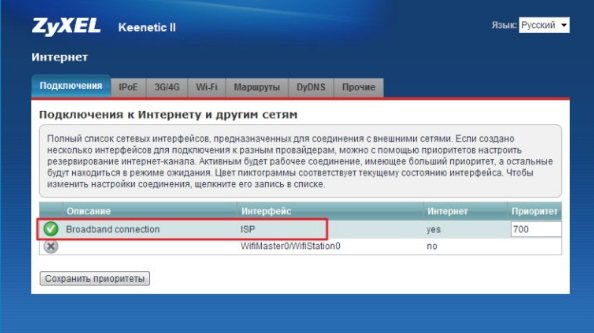
Внутренний интерфейс роутера Zyxel Keenetic 2.
Видео: инструкция настройки приставки Ростелеком, соединение через Wi-Fi роутер.








